
కంప్యూటర్ ఎదుర్కొన్న లోపాలతో పరస్పర సమయంలో దాదాపు ఒకసారి ప్రతి యూజర్, అవసరమైన DLL ఫైల్ యొక్క వ్యవస్థలో లేకపోవడం సూచించే విషయాలు. FPTR10.dll అని పిలువబడే లైబ్రరీ కూడా కొన్నిసార్లు అటువంటి నోటిఫికేషన్లలో ఎదుర్కొంది, కానీ అది అటోల్ కంపెనీ లేదా 1C నుండి సాఫ్ట్వేర్తో పనిచేసే వినియోగదారుల నుండి మాత్రమే జరుగుతుంది. తరువాత, మేము ఈ సమస్యను పరిష్కరించడానికి అందుబాటులో ఉన్న పద్ధతులను ప్రదర్శించాలనుకుంటున్నాము, ఇది సరైన పరిష్కారం కనుగొనబడే వరకు మినహాయింపు ద్వారా ఉపయోగించబడుతుంది.
పద్ధతి 1: సంస్థాపన fptr10.dll
FPTr10.dll డౌన్లోడ్లు మరియు దెబ్బతిన్న ఫైల్తో భర్తీ చేస్తే కనీసం ప్రయత్నం కనీసం ప్రయత్నం లేదా అది తప్పిపోయినట్లయితే ప్రోగ్రామ్ యొక్క మూల ఫోల్డర్లో ఇన్సర్ట్ చేయండి.లోపం సంభవించినప్పుడు, మా వ్యాసం యొక్క పద్ధతి 4 ను ఉపయోగించి వ్యవస్థలో ఫైల్ను తనిఖీ చేయండి.
విధానం 2: వికలాంగ యాంటీవైరస్ తో సాఫ్ట్వేర్ను మళ్లీ ఇన్స్టాల్ చేయండి
1C లేదా Atol నుండి కార్యక్రమం ఇన్స్టాల్ చేసిన వెంటనే మీరు సమస్యను ఎదుర్కొంటే, PC లో ఇన్స్టాల్ చేయబడిన యాంటీ-వైరస్ రక్షణ అనుమానాస్పదంగా ఉంటుంది. ఇది విశ్వసనీయ ఫైల్ డేటాబేస్లో చేర్చబడనందున, FPTR10.dll నిరూపితమైన లైబ్రరీని నిరూపితమైన లైబ్రరీ కాదని లేదా ఈ సాఫ్ట్వేర్లో మాత్రమే ఉపయోగించబడదు దిగ్బంధం మరియు తొలగించబడింది. ఇది మీరే పునరుద్ధరించడానికి ఎల్లప్పుడూ సాధ్యం కాదు, అంతేకాకుండా, ఇతర DLL వస్తువులు కొన్నిసార్లు ఫైల్ తో తొలగించబడతాయి. అందువలన, సులభమైన మార్గం పని సాధనాన్ని అన్ఇన్స్టాల్ చేయబడుతుంది, ఆపై కొంతకాలం యాంటీవైరస్ను ఆపివేసి, మళ్లీ సంస్థాపనను ప్రారంభించండి. క్రింద ఉన్న లింక్లపై క్లిక్ చేస్తున్నప్పుడు మా పదార్థాల ఇతర వాటిలో అమలు చేయబడిన రూపంలో దీనిని చదవండి.
ఇంకా చదవండి:
మీ కంప్యూటర్లో ప్రోగ్రామ్లను తీసివేయండి
రిమోట్ కంప్యూటర్లో అన్ఇన్స్టాల్ కార్యక్రమాలు
యాంటీవైరస్ను ఆపివేయి
కంప్యూటర్లో కార్యక్రమాలను ఇన్స్టాల్ చేయడానికి మాన్యువల్
పద్ధతి 3: బ్రాండెడ్ పరికరాల డ్రైవర్లను నవీకరిస్తోంది
చాలా సందర్భాల్లో, FPTr10.dll లైబ్రరీ డ్రైవర్లకు అనుసంధానించబడిన పరికరాలకు వర్తిస్తుంది. మీరు పాత సాఫ్ట్వేర్ సంస్కరణను ఉపయోగిస్తుంటే, డెవలపర్లు తమను తాము సూచించాలని చివరి మద్దతు గల విషయానికి వెళ్లాలని సిఫార్సు చేస్తారు. ఈ అంశంపై స్పష్టమైన సలహా ఇవ్వలేము, నవీకరణలను స్వీకరించడానికి అధికారిక సైట్లకు లింక్లను సమర్పించడం మరియు మీరు ఉపయోగించిన పరికరాల నమూనా నుండి తిప్పికొట్టడం మరియు ప్రస్తుతం కంప్యూటర్లో ఇన్స్టాల్ చేయబడిన అప్లికేషన్ను మాత్రమే వివరించాలి. మీరు ఈ అంశంపై అదనపు ప్రశ్న ఉంటే, ఆపరేటింగ్ సిస్టమ్తో దాని అనుకూలతపై ఉచిత సంప్రదింపులను పొందడానికి మీరు ఎల్లప్పుడూ పరికర ప్రొవైడర్ను సంప్రదించవచ్చు.

పద్ధతి 4: మాన్యువల్ రిజిస్ట్రేషన్ fptr10.dll
ప్రత్యక్షంగా లైబ్రరీ యొక్క మాన్యువల్ రిజిస్ట్రేషన్ నేడు కేవలం మూడవ పార్టీ గ్రంథాలయాలకు జరిగే పరీక్ష వ్యవస్థ వైఫల్యాల కొలత. ఇది కన్సోల్ యుటిలిటీని ఉపయోగించి "కమాండ్ లైన్" ద్వారా ఫైల్ను తిరిగి ఇన్స్టాల్ చేస్తోంది. అనగా, యూజర్ స్వతంత్రంగా చర్యను నిర్వహించాలి, సాధారణ పరిస్థితులలోనే ఇది స్వయంగా నిర్వహిస్తుంది. ఈ ఆపరేషన్ ఈ క్రింది విధంగా కనిపిస్తుంది:
- "ప్రారంభం" తెరిచి "కమాండ్ లైన్" కి వెళ్ళండి. నిర్వాహకుడికి తరపున దానిని ప్రారంభించాలని నిర్ధారించుకోండి, లేకపోతే హక్కుల కారణంగా రిజిస్ట్రేషన్ యొక్క సిస్టమ్ యుటిలిటీని ప్రారంభించడం సాధ్యం కాదు.
- ప్రారంభించడానికి, Enter కీని నొక్కడం ద్వారా దీన్ని సక్రియం చేయడం ద్వారా regsvr32 / u fptr10.dll ఆదేశాన్ని ఉపయోగించండి. ఇది ఉనికిలో ఉన్నట్లయితే లైబ్రరీ యొక్క ప్రస్తుత రిజిస్ట్రేషన్ను రద్దు చేస్తుంది. ఇప్పుడు కొత్త రిజిస్ట్రేషన్ను సృష్టించడానికి ఇది అవసరం.
- ఇదే విధమైన ఆదేశం regsvr32 / i fptr10.dll ను ఎంటర్ చేయడం ద్వారా మీరు దీన్ని చెయ్యవచ్చు. ఆ తరువాత, ఒక విజయవంతమైన ఆపరేషన్ను సూచిస్తున్న స్క్రీన్పై నోటిఫికేషన్ కనిపించాలి.


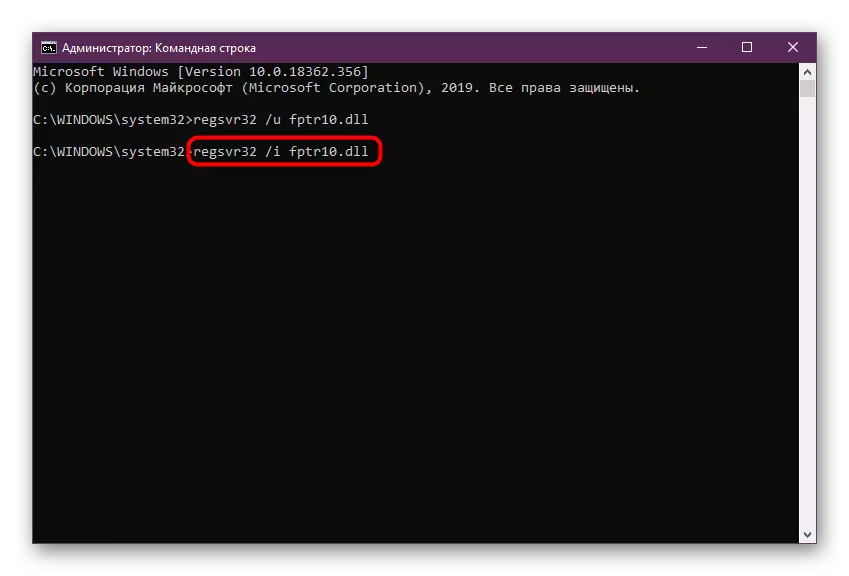
అయితే, ఆపరేటింగ్ సిస్టమ్లో ఫైల్ నిజంగా కనిపించకపోతే, ఈ సూచనలన్నీ ఏ ఫలితాన్ని పొందలేవు, మరియు పేర్కొన్న DLL భాగం కనుగొనబడలేదు తెరపై ఒక అదనపు విండో కనిపిస్తుంది. ఈ సందర్భంలో, నేటి వ్యాసంలో చివరిగా ఉన్న రెండు ఎంపికల ప్రయోజనాన్ని మాత్రమే పొందడం.
పద్ధతి 5: తాజా విండోస్ నవీకరణలను చేస్తోంది
ఇది FPTr10.dll తో విభేదాలు తాజా విండోస్ నవీకరణల లేకపోవడంతో సంబంధం కలిగి ఉంటుంది. ఏదేమైనా, ఇదే సమస్యతో కూడిన కొందరు వినియోగదారులు సిస్టమ్ నవీకరణల సంస్థాపన తర్వాత లోపం అదృశ్యమవుతుందని వాదిస్తారు. ఆపరేటింగ్ సిస్టమ్కు హాని చేయదు, కాబట్టి మేము త్వరగా మరియు సులభంగా నవీకరణలను మీ కంప్యూటర్ను తనిఖీ చేయాలని సిఫార్సు చేస్తున్నాము. ఇది సులభమైన మార్గం:
- "స్టార్ట్" తెరిచి "కంట్రోల్ ప్యానెల్" కి తరలించండి. విండోస్ 10 విజేతలు "పారామితులు" మెనుకు వెళ్ళడానికి గేర్ రూపంలో బటన్పై క్లిక్ చేయాలి.
- ఇక్కడ, వర్గం "నవీకరణ మరియు భద్రత" లేదా "విండోస్ అప్డేట్ సెంటర్" ఎంచుకోండి.
- ఈ ఆపరేషన్ను ప్రారంభించడానికి "చెక్ అప్డేట్స్" బటన్పై క్లిక్ చేయండి.
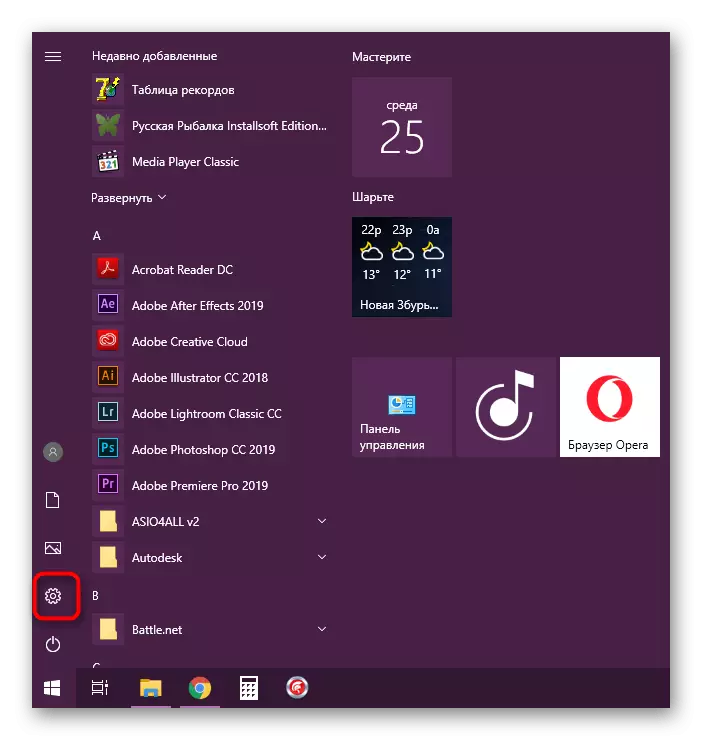


ఇది స్కానింగ్ కోసం వేచి ఉండటం మాత్రమే. ఏవైనా నవీకరణలను కనుగొనబడితే, వారు స్వయంచాలకంగా లోడ్ చేయబడతారు మరియు ఇన్స్టాల్ చేయబడతారు, తర్వాత మీరు OS ను పునఃప్రారంభించాల్సిన అవసరాన్ని తెలియజేస్తాము. సంస్థాపనను పూర్తి చేయడానికి మరియు అన్ని మార్పులను అమలు చేయడానికి అన్ని మార్పులను ఇవ్వండి. ఈ దశలో ఏవైనా సమస్యల సందర్భంలో, లేదా అదనపు ప్రశ్నలు కనిపించినప్పుడు, మరింత సూచనలను ఉపయోగించి Windows నవీకరణ థీమ్లో వ్యక్తిగత పదార్థాలను సంప్రదించమని మేము సిఫార్సు చేస్తున్నాము.
ఇంకా చదవండి:
Windows 10 నవీకరణలను ఇన్స్టాల్ చేయడం
Windows 10 మానవీయంగా నవీకరణలను ఇన్స్టాల్ చేయండి
ట్రబుల్షూటింగ్ విండోస్ అప్డేట్ సమస్యలు
మీరు Windows లో FPTr10.dll లేకపోవడంతో ఐదు వేర్వేరు లోపం దిద్దుబాటు ఎంపికలతో సుపరిచితులుగా ఉన్నారు. మీరు గమనిస్తే, వాటిలో దేనిలోనూ ఎటువంటి వంద శాతం మందిని అంటారు, ఎందుకంటే ఫలితంగా సాఫ్ట్వేర్ వాస్తవానికి దోషపూరితాలతో పంపిణీ చేయబడినా లేదా ఈ కంప్యూటర్తో అనుగుణంగా ఉంటుంది. మీరు ఈ సమస్యను పరిష్కరించడానికి ఎన్నడూ చేయలేకపోతే, వివరాలను వివరించడానికి మరియు కష్టాలను పరిష్కరించడానికి చిట్కాలను వివరించడానికి సాఫ్ట్వేర్ సరఫరాదారు నేరుగా సంప్రదించండి.
